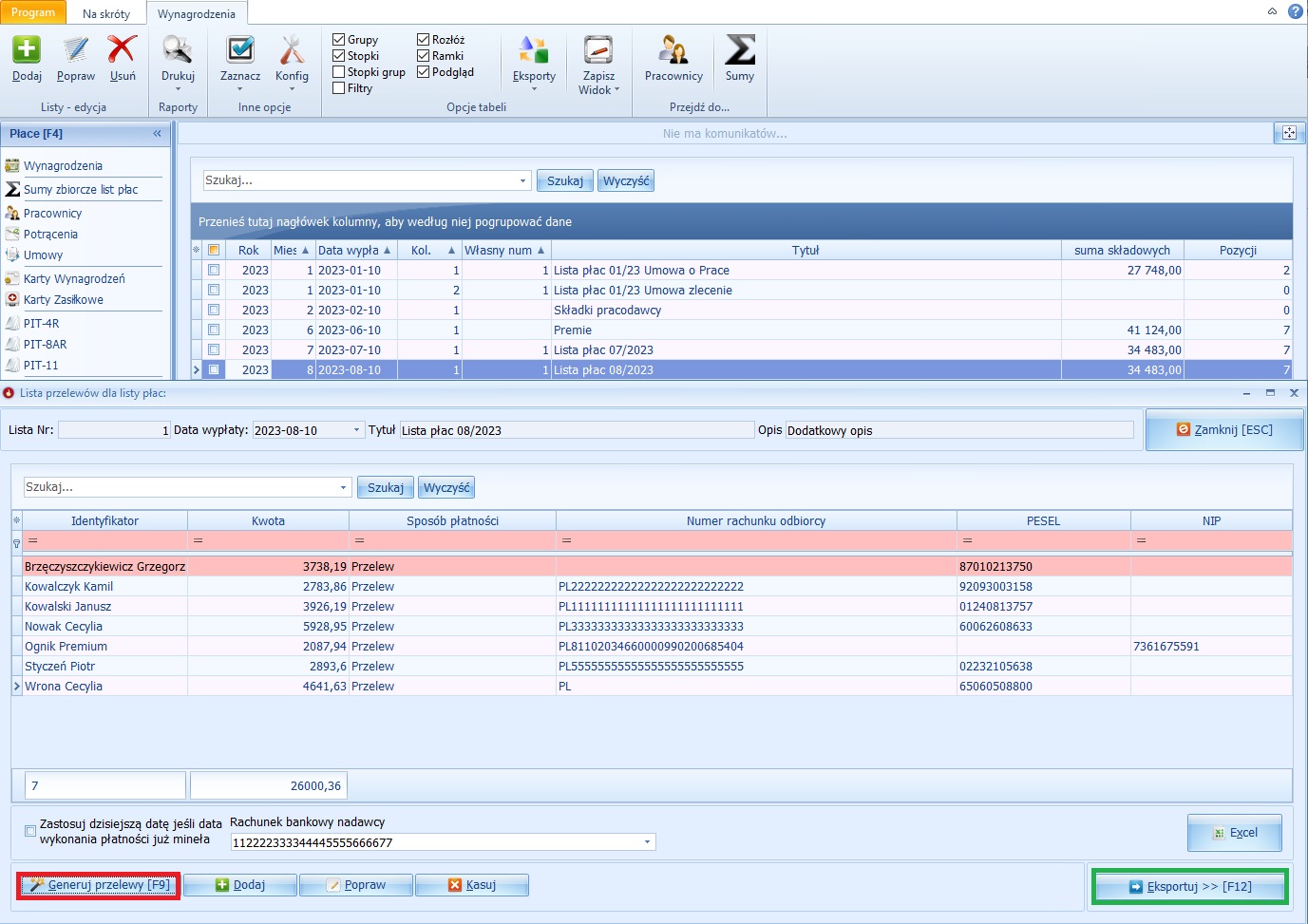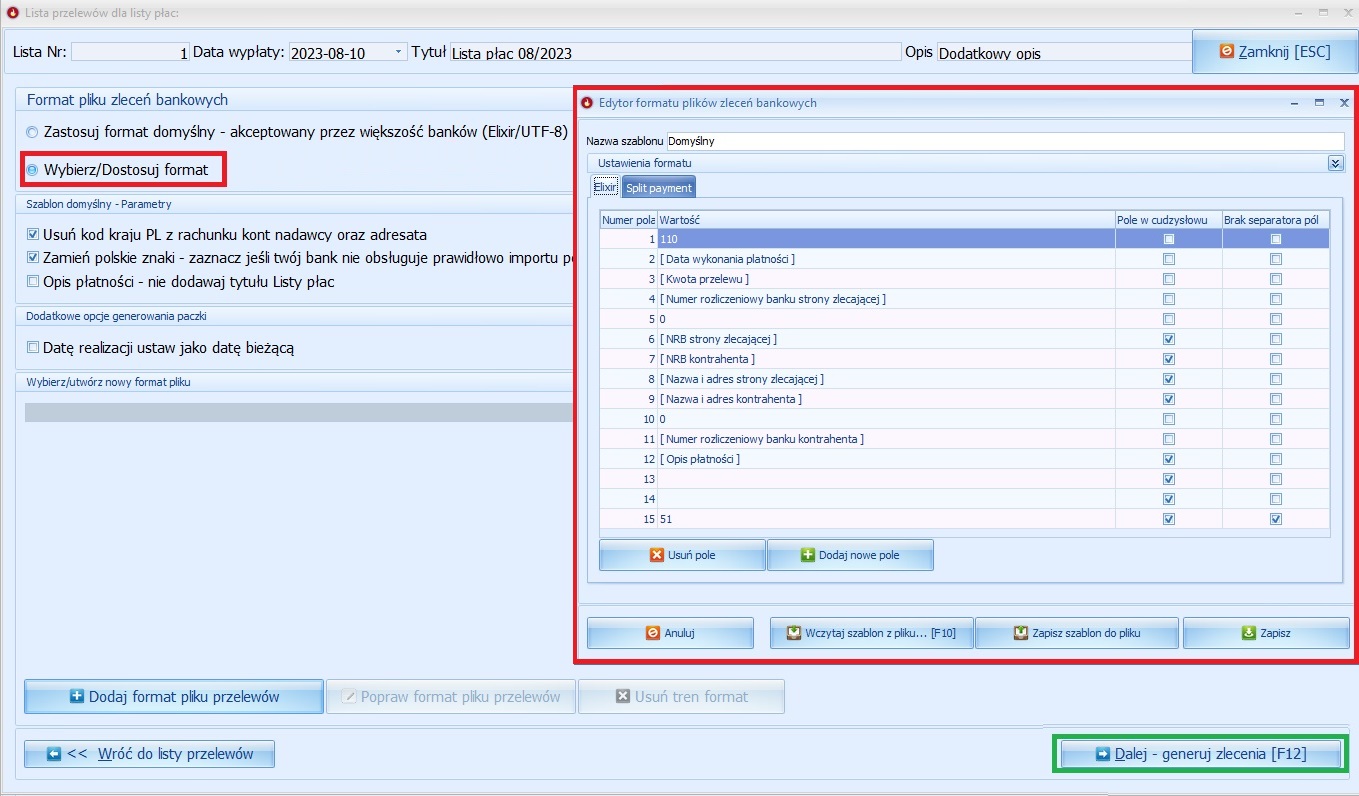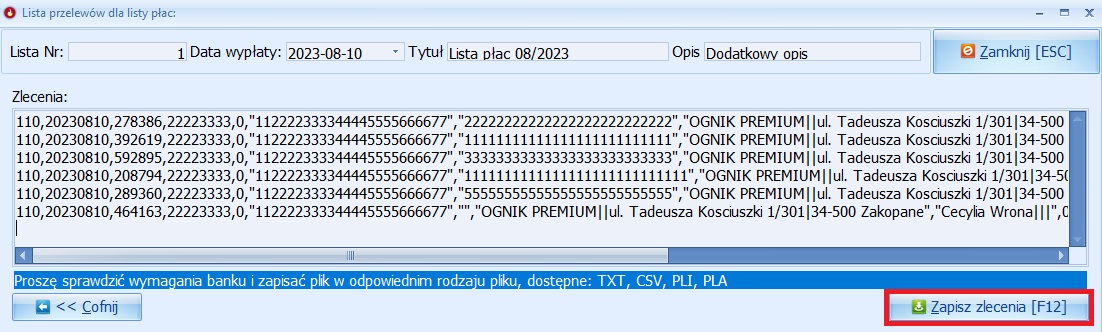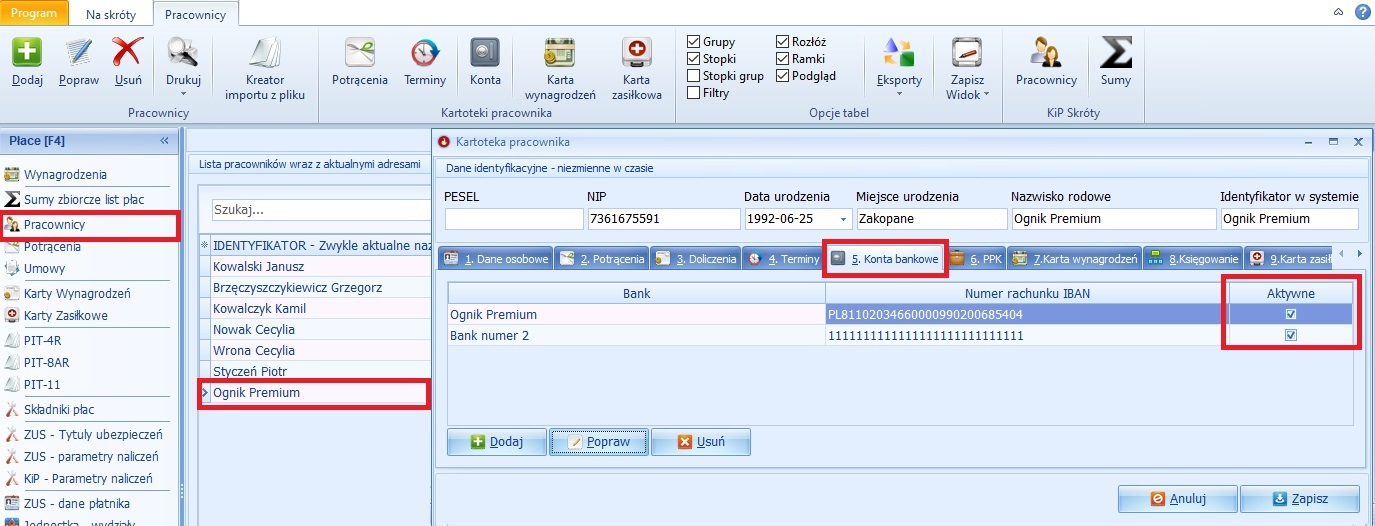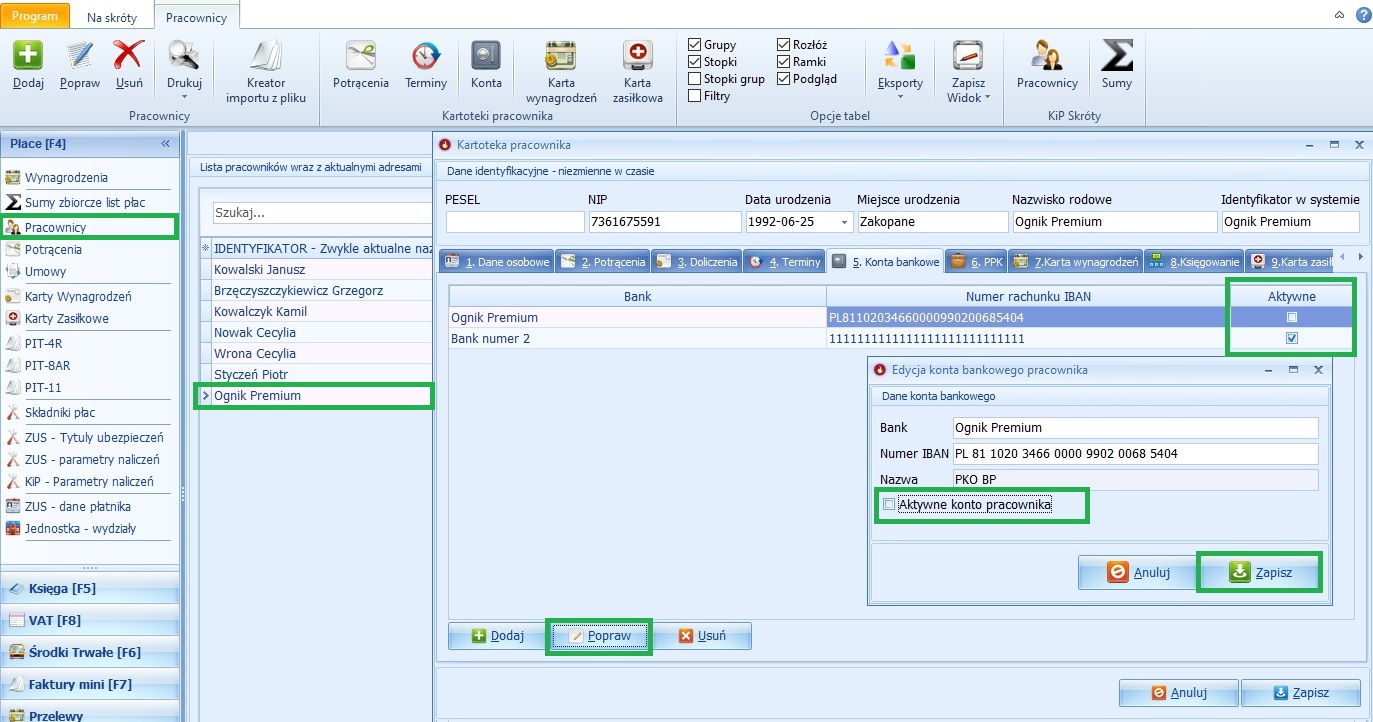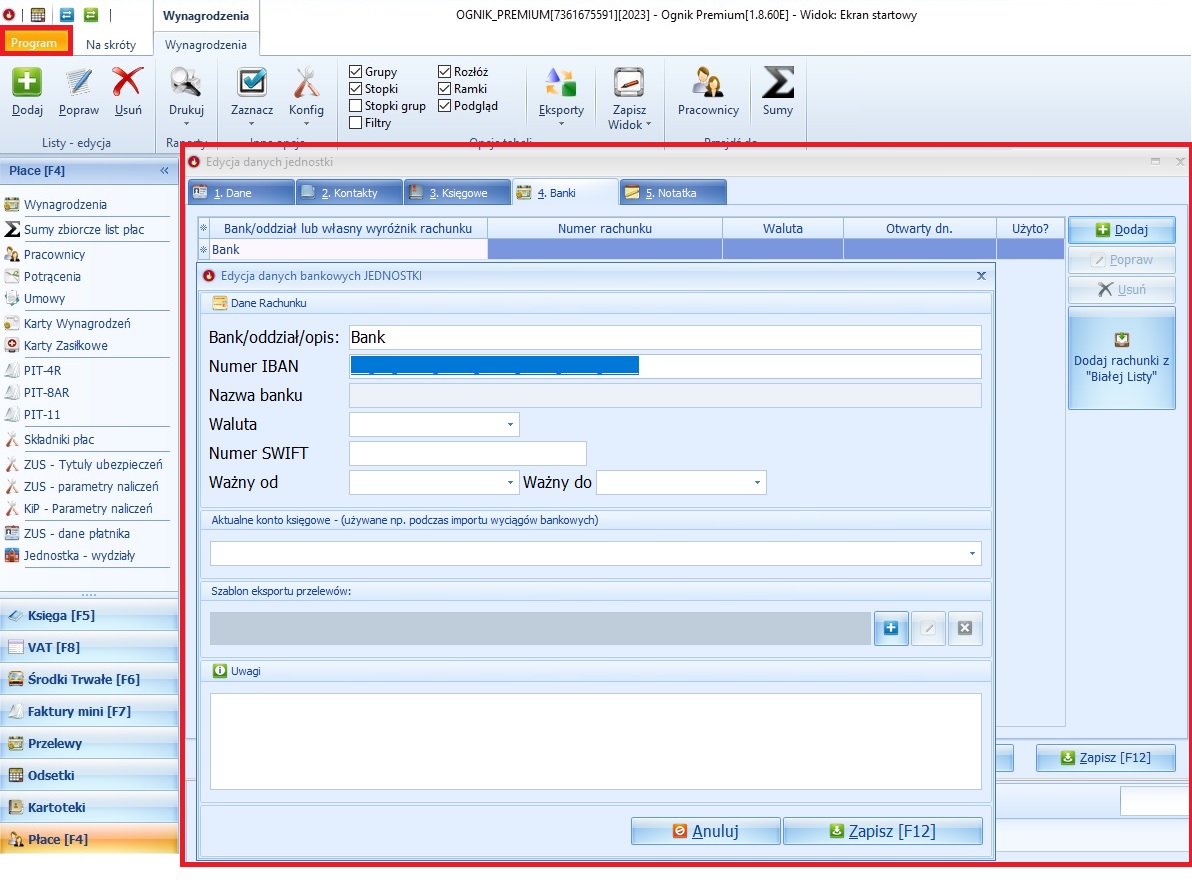Przelewy płacowe
Przelewy wynagrodzeń
Jeżeli w zakładce pracownicy mamy uzupełnioną zakładkę 5.Konta bankowe oraz w zakładce dane firmy zakładkę 4 Bank to pod prawy przyciskiem myszy możemy wygenerować Przelew wynagrodzeń czyli, "paczkę" przelewów. Po naciśnięciu Generuj przelewy [F9]wyświetlą się nam pracownicy którym mamy przelać wynagrodzenia, za wybraną listę płac.
Jeżeli pracownik podświetlony jest na czerwono brakuje mu uzupełnionego rachunku bankowego. W takiej sytuacji musimy go uzupełnić w zakładce pracownicy -> Konta bankowe
Jeżeli chcemy dodać jakieś wynagrodzenie do danej paczki przelewów możemy dodać je ręcznie, przez przycisk Dodaj.
Gdy wszystkie wynagrodzenia do przelewu zgadzają się wybieramy przycisk Eksportuj F12
W kolejnym oknie widzimy możliwość:
- Format Pliku zleceń bankowych
- Zastosuj format domyślny - akceptowany przez większość banków (Elixir / UFT-8)
- Wybierz / Dostosuj format - Możemy dowolnie dostosować formaty dla Elixir lub dla Split Payment-u, jeżeli domyślnie formaty są nie wystarczające, z poziomu tego okna możemy wczytać i zapisać utworzony szablon.
- Szablon domyślny Parametry
- Usuń kod kraju PL z rachunku kont nadawcy oraz adresata
- Zmień polskie znaki - zaznacz jeśli twój bank nie obsługuje prawidłowo importu polskich znaków
- Opis Płatności - nie dodawaj tytułu listy płac
- Dodatkowe opcje generowania paczki przelewów
- Datę realizacji ustaw jako datę bieżącą.
Jeżeli paczka przelewów spełnia państwa wymagania wybieramy Dalej - generuj zlecenia [F12]
W kolejnym oknie mamy podgląd pliku, przed zapisaniem zlecenia do paczki, którą później importujemy do naszego banku.
Uwaga!!!
1. Jeżeli pracownik ma dodany więcej niż jeden rachunek bankowy i wszystkie są aktywne do paczki przelewów zawsze doda się pierwszy aktywny dodany rachunek bankowy.
Należy wejść w daną osobę na zakładce pracownicy, następnie odznaczyć przez użycie opcji POPRAW Aktywne konto pracownika na które nie będziemy dokonywać przelewów wynagrodzenia.
2. Jeżeli nie uzupełnimy banku w danych firmy, program przy próbie wygenerowania pliku poprosi nas o uzupełnienie tych danych sygnalizując to odpowiednim komunikatem.
Zobacz też:
- Strona główna
- Płace
- Wynagrodzenia